我们在打开excel表格的时候,弹出一个或多个公式包含循环引用的提示,该怎么办呢?今天就跟大家介绍一下excel表格中弹出一个或多个公式包含循环引用的提示的具体解决方法。
-
1. 首先打开电脑上的【excel表格】,如图,弹出【公式引用】的窗口。
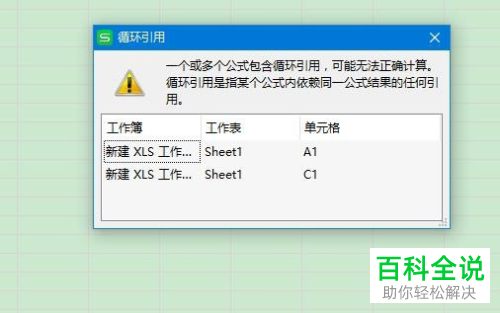
-
2. 选择【单元格】后,双击,如图,在编辑框中,就可以看到显示的公式了。
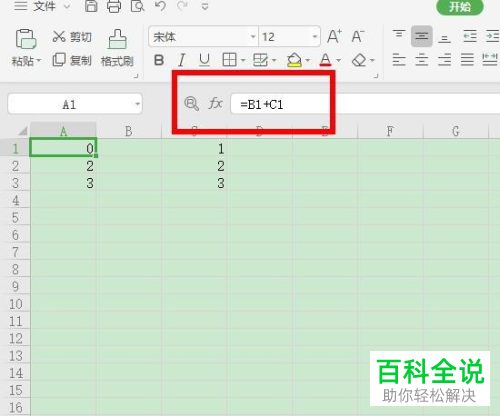
-
3. 在单元格中,直接将数值输入,进行【保存】。
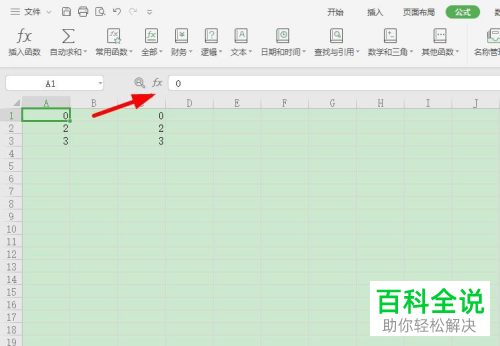
-
4. 我们还可以选择上方的【公式】菜单。
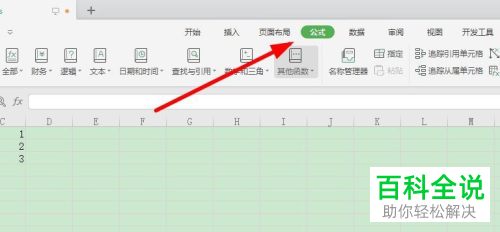
-
5. 在打开的公式选项下,点击【错误检查】选项,在打开的菜单中,选择【循环检查】选项。
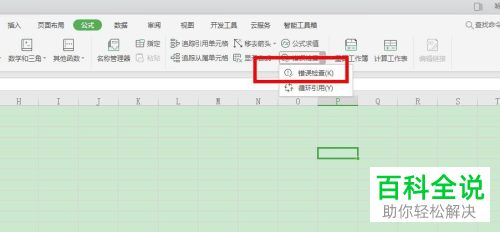
-
6. 如图,在弹出的窗口中,找到对应的单元格,再进行【修改】。
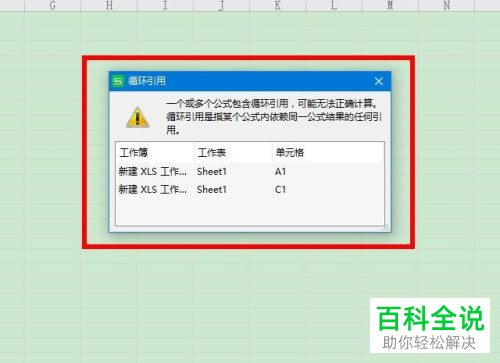
-
7. 修改后,点击【关闭】,在弹出的保存询问窗口,点击【是】进行保存即可解决。
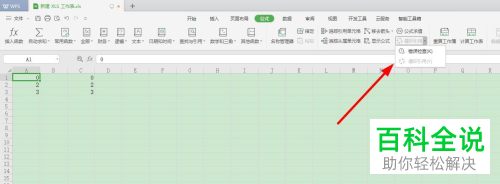
-
以上就是excel表格中弹出一个或多个公式包含循环引用的提示的具体解决方法。
